So binden Sie Kameras an eWeLink Support-Geräte
Anstatt die Geräte nur zu steuern, um bestimmte Aktionen auszuführen, möchten wir manchmal auch den Gerätestatus oder die Umgebung überprüfen und sie entsprechend verwalten.
Nehmen wir als Beispiel das Garagentor. Wenn Sie das Garagentor aus der Ferne öffnen, ist es sicherer, wenn Sie genau wissen, was vor sich geht, z. B. das Öffnen oder Schließen der Tür und die Umgebung.
Die Funktion „Kamera mit Gerät binden“ der eWeLink-App hilft dabei, diesen Zweck zu erreichen. Es verbindet die Kamera mit Geräten wie einer Smart-Buchse, einem Schalter, einer Funk-Brücke, einer Smart-Türklingel, einem Rollladen usw. So wird die Benutzererfahrung verbessert: Hinzufügen einer Kameraansicht oben auf der Geräteseite, Steuern des Geräts mit Echtzeitmonitoransicht, Zeitersparnis beim Wechseln zwischen den Apps.
So binden Sie eine Kamera an
- Rufen Sie die Geräteseite auf und tippen Sie auf das Kamerasymbol in der oberen rechten Ecke.
- Wählen Sie die Kamera aus dem Popup-Menu
- Bestätigen Sie die Anbindung.
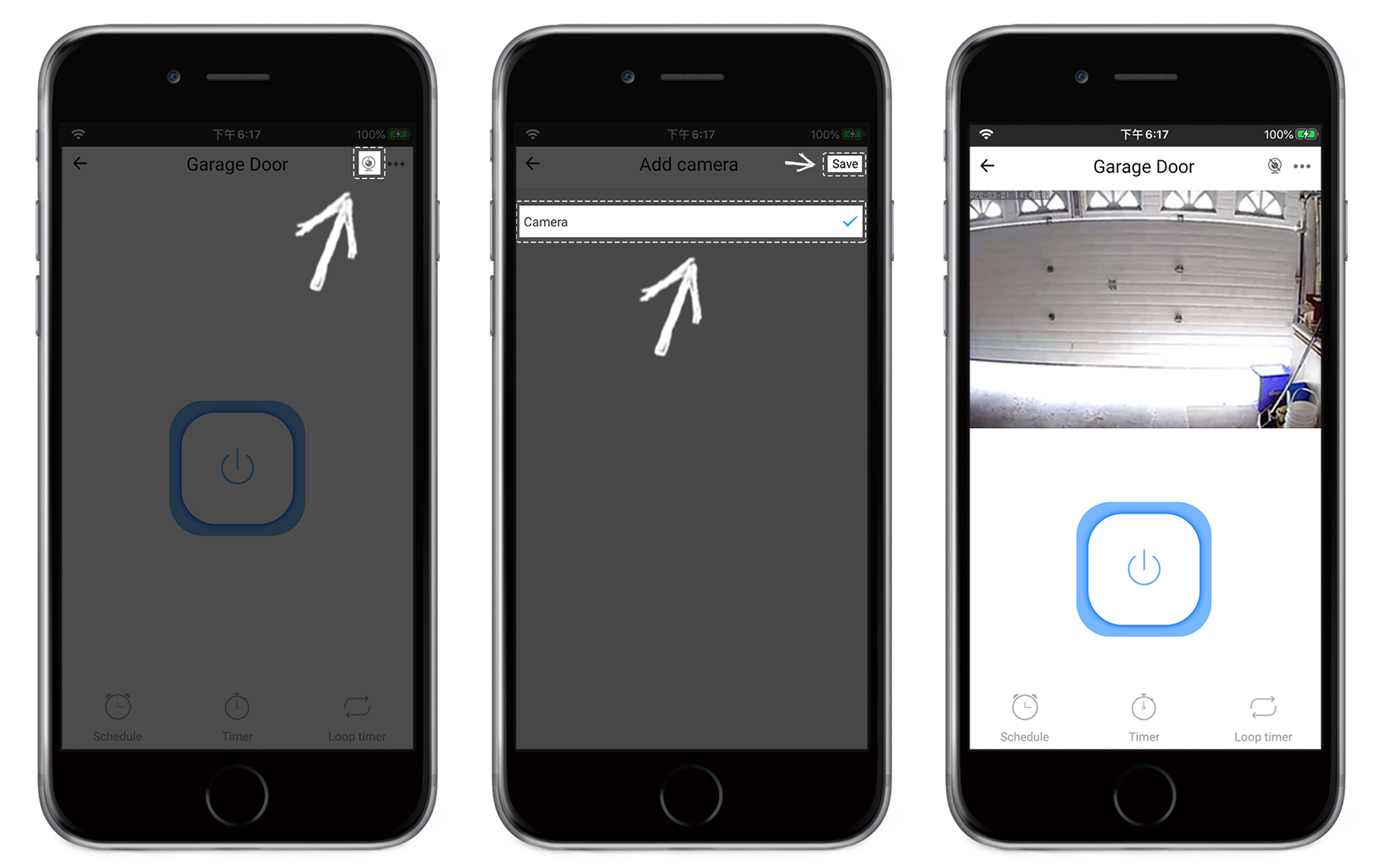
Benutzerszenarien
Wenn eine Kamera an einen eWeLink Support-Sicherheitsknotenpunkt gebunden ist, können wir die Live-Ansicht der Kamera überprüfen, indem wir auf die von der eWeLink-App gesendete Push-Benachrichtigung tippen. Dies hilft uns, die Ursache für Sicherheitswarnungen leicht zu finden.
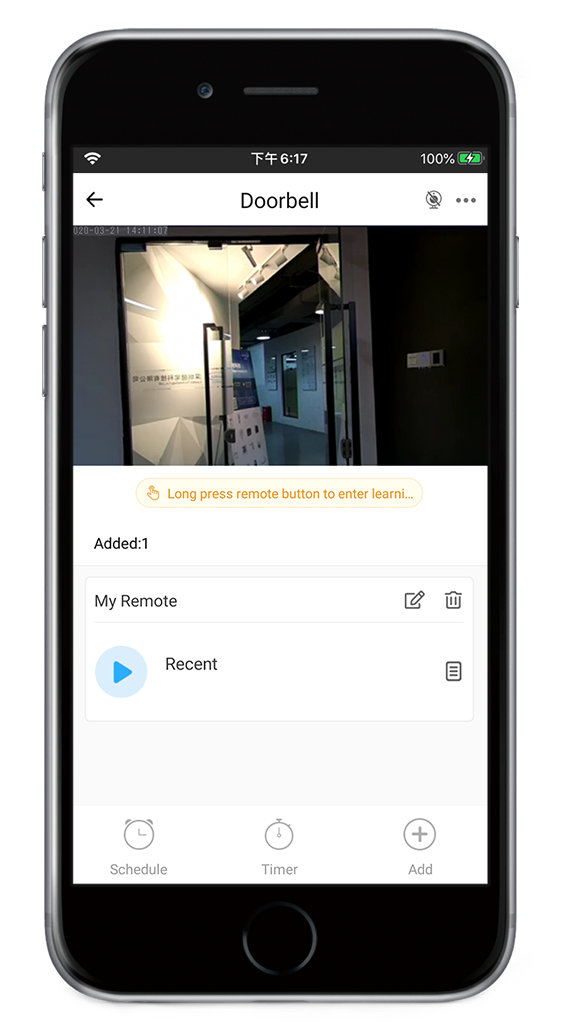
Ein weiteres benutzerfreundliches Szenario ist die Zugriffskontrolle. Wenn wir eine Kamera an eine eWeLink-Support-Zugangskontrolle oder an ein intelligentes Türschloss binden, können wir die Identität des Besuchers auf der Geräteseite überprüfen und entscheiden, ob wir ihn hereinlassen sollen oder nicht.
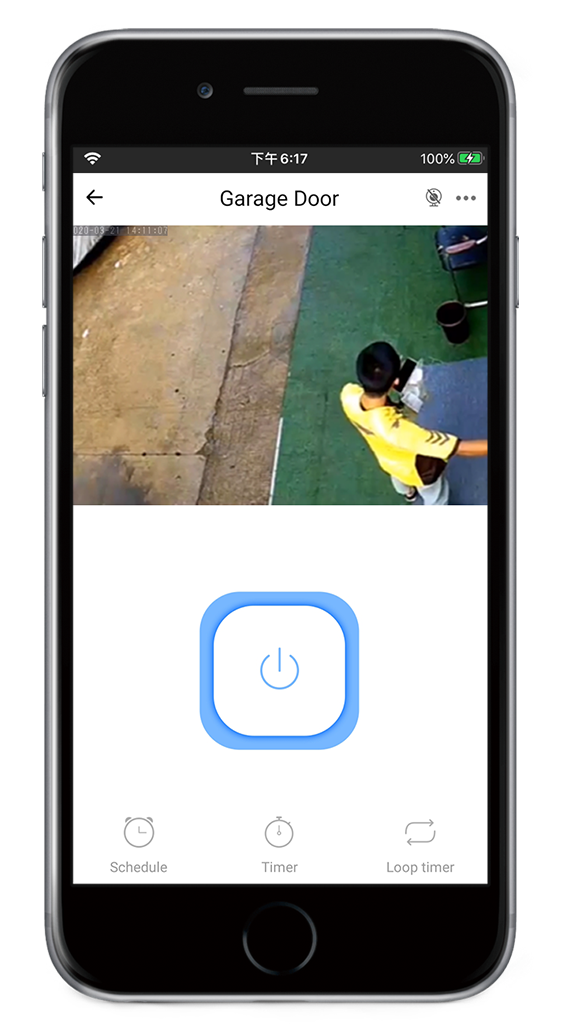
Kompatible Kameras
Derzeit ist diese Funktion nur für eWeLink-Unterstützungskameras bzw. eWeLink-Unterstützungs-IoT-Kameras wie die Sonoff WiFi IP-Kamera und die App 'eWeLink-Kamera' verfügbar.
1. eWeLink unterstützt IoT-Kameras
Die intelligenten Kameras, die auf den IoT-Hardwarelösungen der Coolkit-Technologie wie Sonoff GK-200MP2-B basieren, können nahtlos in das eWeLink-Ökosystem integriert werden. Sie können diese Kameras durch Tonpaarung hinzufügen. Befolgen Sie die Schritte in den folgenden Abbildungen, um Ihrem eWeLink-Konto eine eWeLink-Support-Kamera hinzuzufügen.
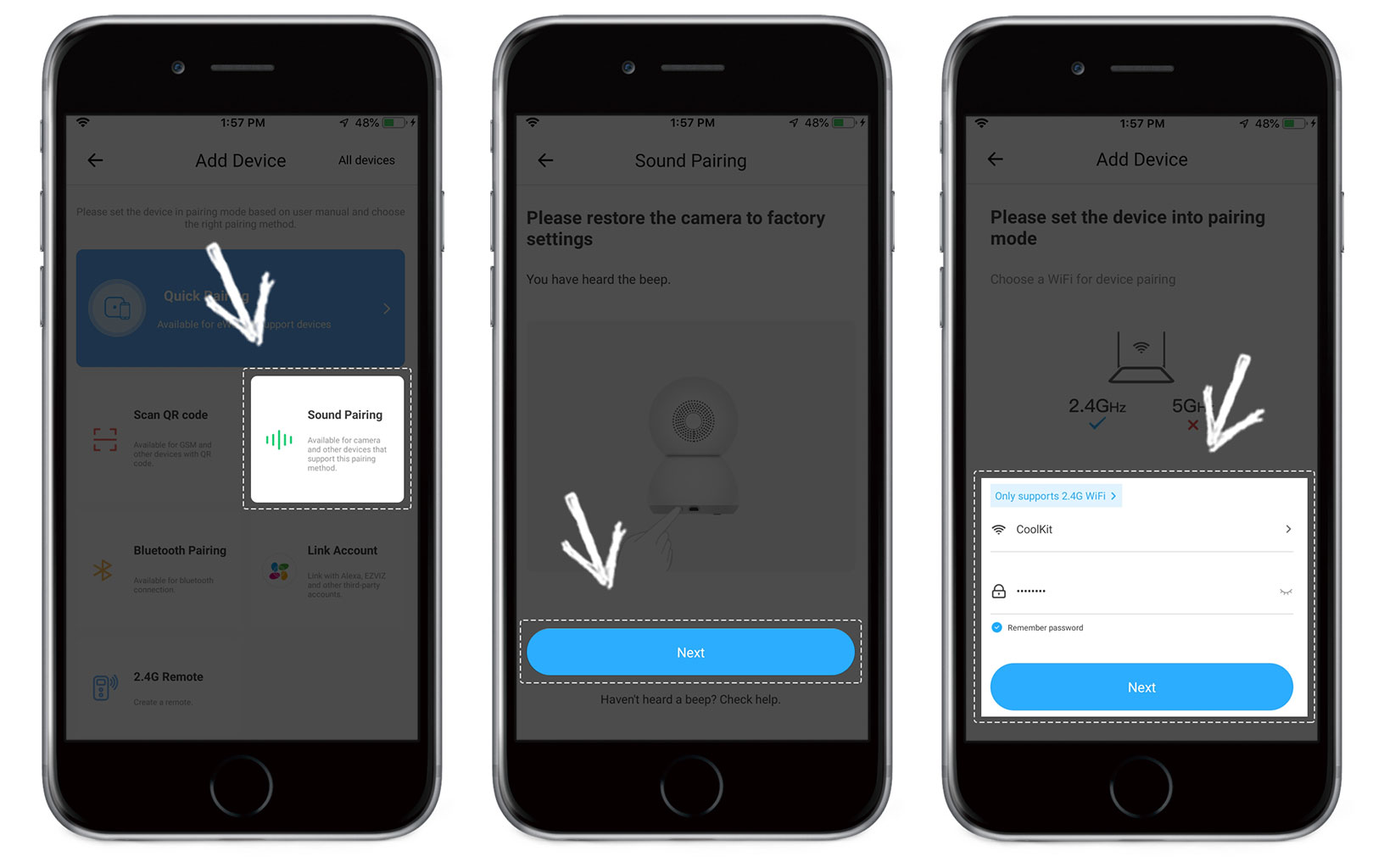
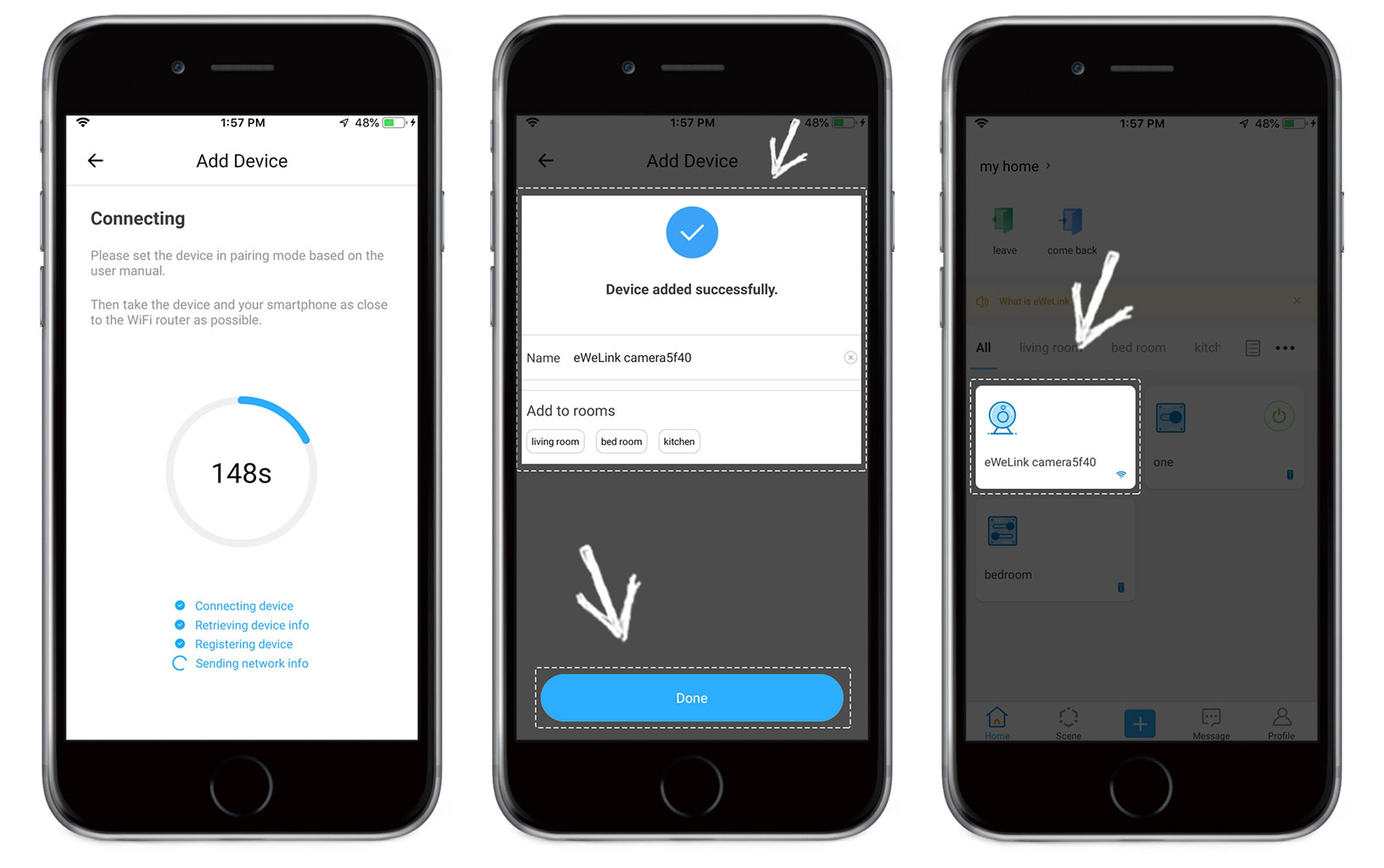
2. App 'eWeLink Camera'
Wenn Sie dringend Video-Streaming benötigen, während Sie zögern, eine IP-Kamera zu erwerben, wird empfohlen, ein altes, nicht verwendetes Android-Smartphone zu nehmen, die App "eWeLink-Kamera" herunterzuladen und in eine eWeLink-Unterstützungskamera umzuwandeln. Tippe hier, um mehr zu erfahren.
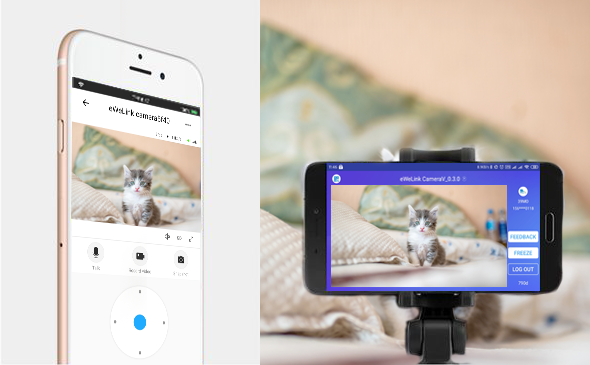
Hinweis
Unabhängig davon, welchen Kameratyp Sie mit Ihrem Gerät verbinden möchten, sind die Schritte zum Einbinden der Kamera genau gleich. Sie können jederzeit zum Anfang dieses Artikels zurückkehren, um ihn erneut zu lesen.